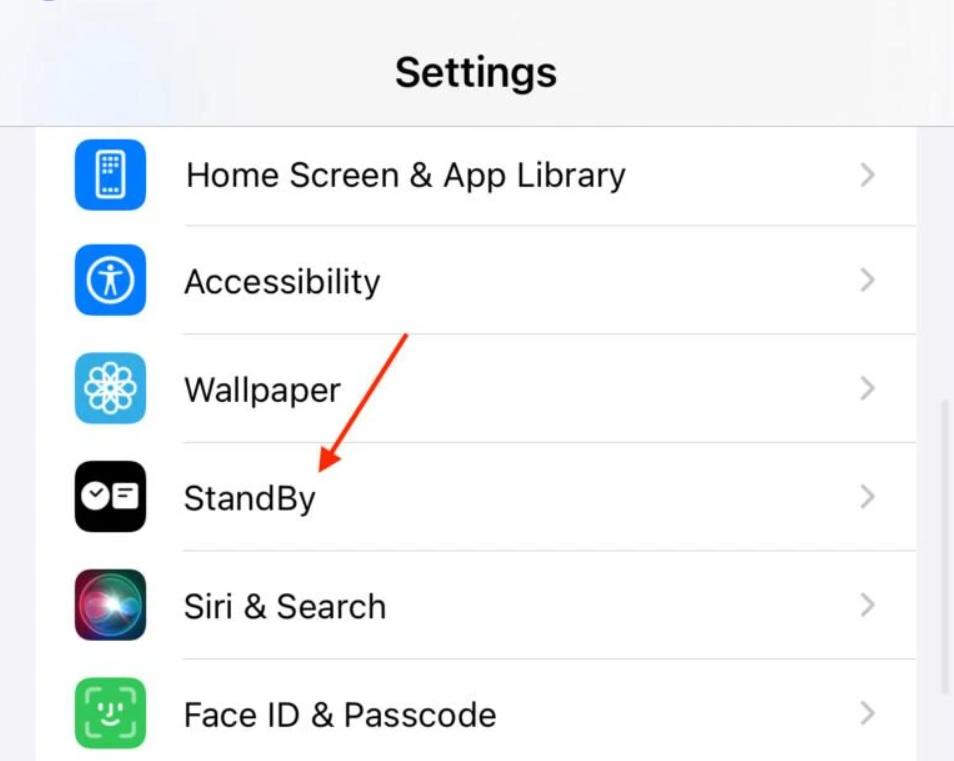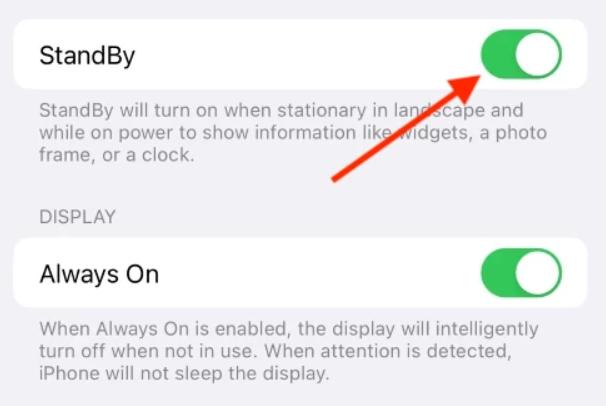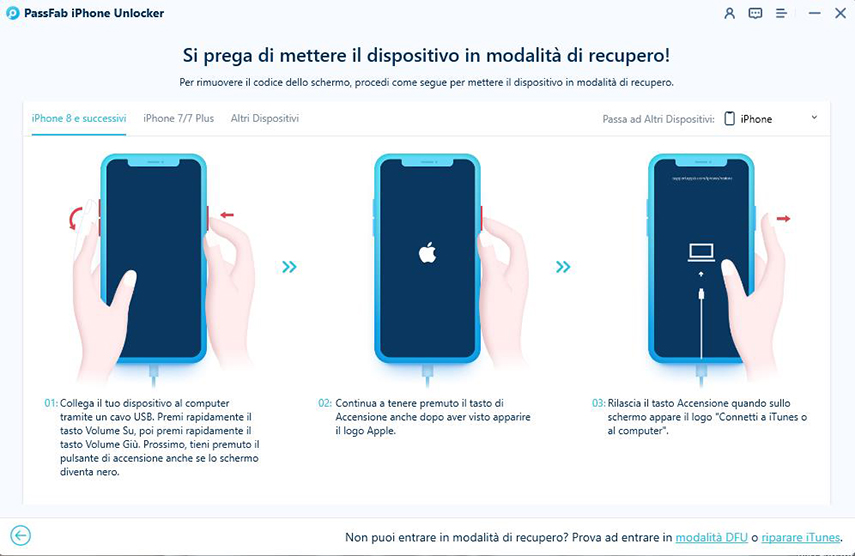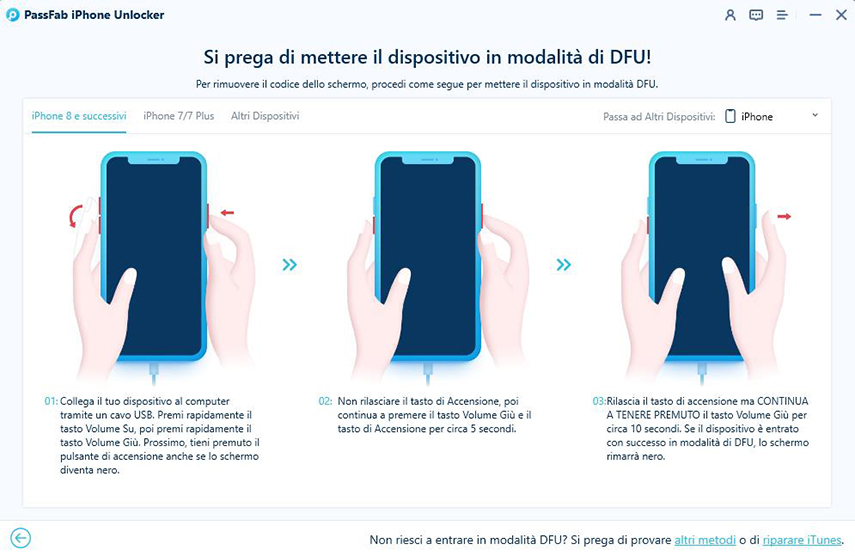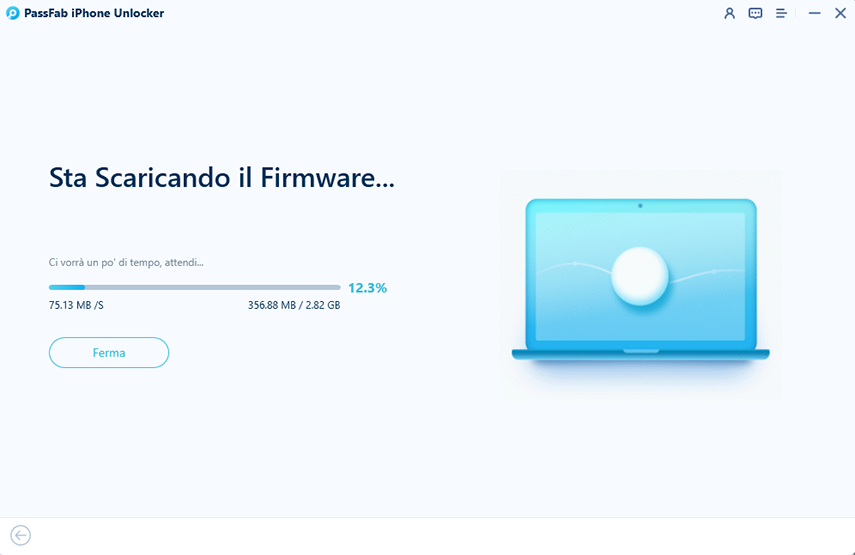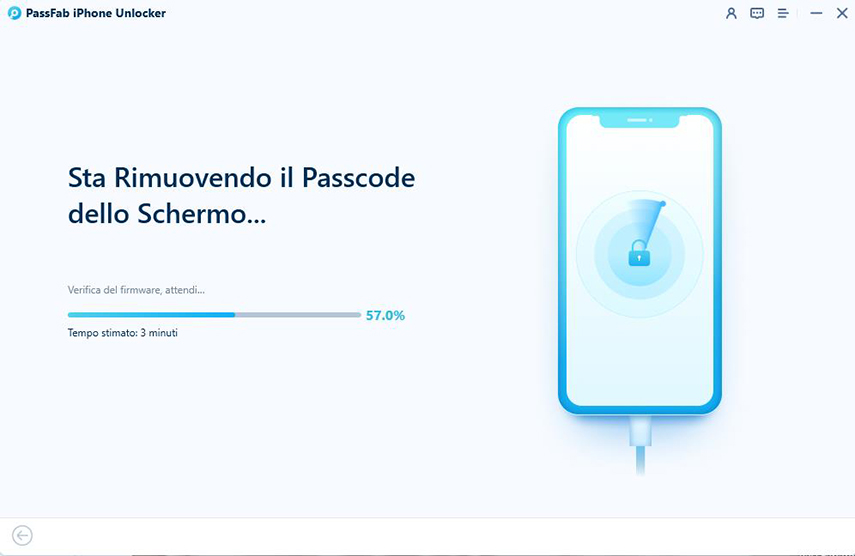È fantastico sapere che Apple ha introdotto una nuova funzione chiamata modalità StandBy in iOS 17. Ecco tutto ciò che devi sapere su questa nuova e innovativa caratteristica.
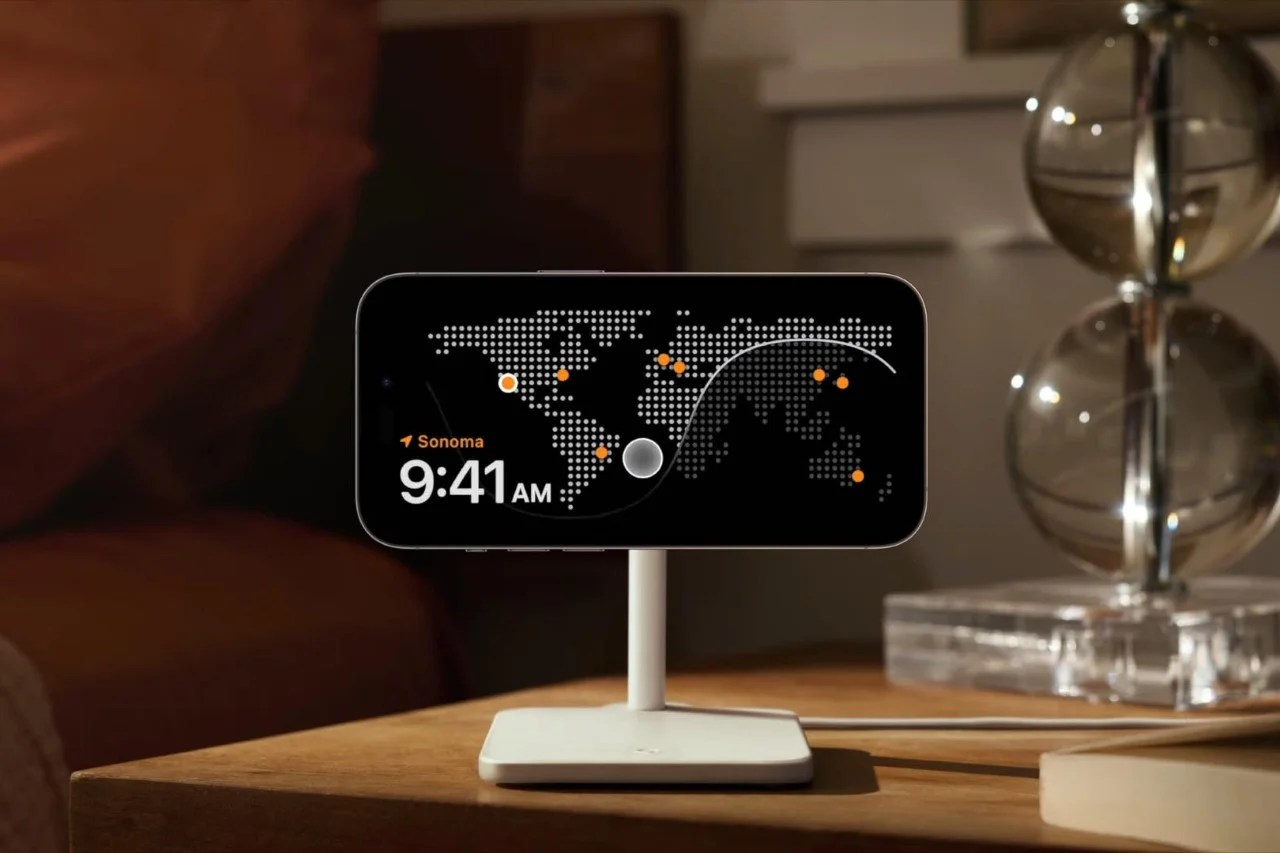
Nella modalità StandBy, iOS 17 offre tre pagine principali.
- La prima pagina mostra un orologio analogico di forma circolare o quadrata e un calendario. Puoi anche accedere ai dati meteorologici facendo scorrere verso l'alto sul lato destro.
- La seconda pagina è dedicata a mostrare immagini dall'app Foto. È sempre bello avere un elemento visivo sul tuo dispositivo e visualizzare le tue foto preferite direttamente sulla schermata principale è un tocco molto gradevole.
- Infine, la terza pagina nella modalità StandBy riguarda un grande orologio. Ci sono molte opzioni di personalizzazione. Puoi scegliere tra un display dell'orologio digitale o analogico. C'è persino un'opzione per impostarlo come orologio mondiale. Questa funzione ti sarà utile se devi spesso tenere traccia del tempo in diverse fusi orarie.
Parte 1: [iOS 17 NUOVA Schermata di blocco] La modalità Standby trasforma il tuo iPhone in un display intelligente
- 1. Cos'è la modalità Standby su iOS?
- 2. Come abilitare la modalità Standby?
- 3. Come funziona la modalità Standby su iOS 17?
Parte 2: [iOS 17 NUOVA Schermata di blocco] Come utilizzare e personalizzare la modalità Standby su iPhone con iOS 17?
- 1. Personalizzare la visualizzazione dei widget in modalità Standby
- 2. Personalizzare la visualizzazione delle foto in modalità Standby
- 3. Personalizzare la visualizzazione dell'orologio in modalità Standby
- Avviso: La funzione influisce sulla durata della batteria?
Parte 3: Come sbloccare la schermata di blocco Standby su iOS 17 con un solo clic?Hot
Parte 4: Domande frequenti sulla schermata di blocco di iOS 17
- D1: La modalità Standby influisce sulla durata della batteria?
- D2: Posso mantenere sempre attivo il display del mio iPhone?
- D3: Come disabilitare la modalità Standby su iPhone?
- D4: Come modificare il tempo di Standby sul mio iPhone?
Conclusione
Parte 1: [iOS 17 NUOVA Schermata di blocco] La modalità Standby trasforma il tuo iPhone in un display intelligente
1. Cos'è la modalità Standby su iOS?
La funzione StandBy di iOS 17 trasforma il tuo iPhone in un mini display intelligente quando è in carica in modalità orizzontale.
Si basa sulla schermata di blocco personalizzabile di iOS 16, offrendo widget dell'orologio, del meteo e dei promemoria. Come l'Amazon Echo Show, la modalità StandBy si attiva se il dispositivo è acceso e in orientamento orizzontale.
Anche se l'uso di un supporto di ricarica MagSafe è ideale, basta collegare il cavo Lightning e posizionare il tuo iPhone di lato. La modalità StandBy offre un modo comodo per accedere a informazioni utili senza sbloccare il dispositivo. Con visualizzazioni dell'orologio, aggiornamenti meteo e widget personalizzabili, trasforma il tuo iPhone in un pratico display intelligente durante la ricarica.
2. Come abilitare la modalità Standby?
Ecco i passaggi da seguire per abilitare e personalizzare la modalità StandBy sul tuo iPhone:
Prima di tutto, vai su Impostazioni > StandBy

Nota:
Assicurati che il tuo iPhone sia inattivo e bloccato. Posizionalo in orientamento orizzontale.
Qui, attiva l'interruttore StandBy.

-
Utilizza un caricatore o un supporto verticale per sostenere il tuo iPhone.

Nota:
La modalità StandBy potrebbe non funzionare con supporti piatti o ad angolo basso.
-
Assicurati di avere un cavo Lightning collegato se non stai usando un MagSafe. L'iPhone abiliterà automaticamente la modalità StandBy se il tuo iPhone è nella posizione corretta e se la carica è collegata.
Una volta attivata la modalità StandBy, troverai l'orologio analogico classico e un widget del calendario visualizzati sul lato destro dello schermo.
E se desideri personalizzare i widget o modificare le opzioni di visualizzazione, puoi sempre scorrere verso l'alto sullo schermo e passare attraverso varie opzioni e scegliere quelle che ti piacciono scorrere verso l'alto o semplicemente premendo e tenendo premuto su uno dei widget esistenti per aggiungere o rimuovere un widget.
3. Come funziona la modalità Standby di iOS 17?
In iOS 17, Apple introduce StandBy come un'esperienza a schermo intero fantastica per il tuo iPhone durante la ricarica. Questa modalità mira a rendere il tuo dispositivo utile anche quando è inattivo e a fornirti informazioni preziose in un solo sguardo.
Vediamo i dettagli. Con StandBy, hai più modi per goderti questa modalità.
1. Innanzitutto, c'è la visualizzazione dell'orologio, che offre una serie di quadranti dell'orologio per adattarsi al tuo stile.
2. Inoltre, puoi optare per la visualizzazione delle foto casuali, in cui il tuo iPhone mostra immagini dalla tua app Foto, aggiungendo un tocco personale allo schermo.
3. C'è anche una visualizzazione dei widget che ti consente di personalizzare la tua esperienza con i widget di iOS da Home, Apple Music e app di terze parti.
Nel complesso, StandBy in iOS 17 offre un'esperienza dinamica e informativa al tuo iPhone durante la ricarica, sfruttando al meglio i suoi momenti di inattività.
Parte 2: [iOS 17 NUOVA Schermata di Blocco] Come utilizzare e personalizzare la modalità Standby dell'iPhone con iOS 17?
Ti stai chiedendo come cambiare la schermata di blocco di iOS 17? Ti guideremo su come modificare la schermata di blocco di iOS. Quando personalizzi StandBy sul tuo iPhone, hai tre opzioni per personalizzare la tua esperienza. Puoi personalizzare i widget nella visualizzazione dei widget, selezionare l'album visualizzato nella visualizzazione delle foto casuali e scegliere tra varie variazioni dell'orologio nella visualizzazione dell'orologio.
1. Per personalizzare la visualizzazione dei widget in StandBy, segui questi passaggi:
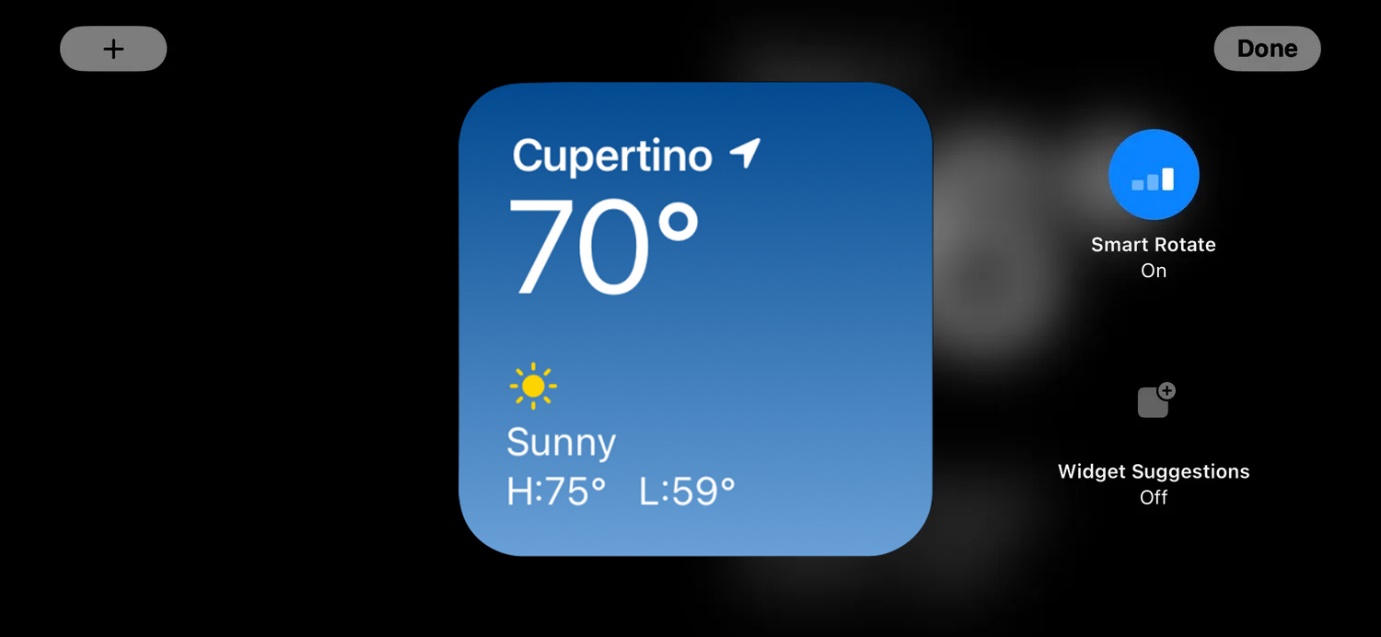
-
Premi sul lato sinistro o destro dello schermo per entrare in modalità di modifica.
-
Tocca il simbolo più (+) in alto a sinistra per aggiungere widget.
-
Tieni premuto su un widget e trascinalo nella posizione desiderata per riordinare i widget.
2. Per la personalizzazione della visualizzazione delle foto, segui questi passaggi:
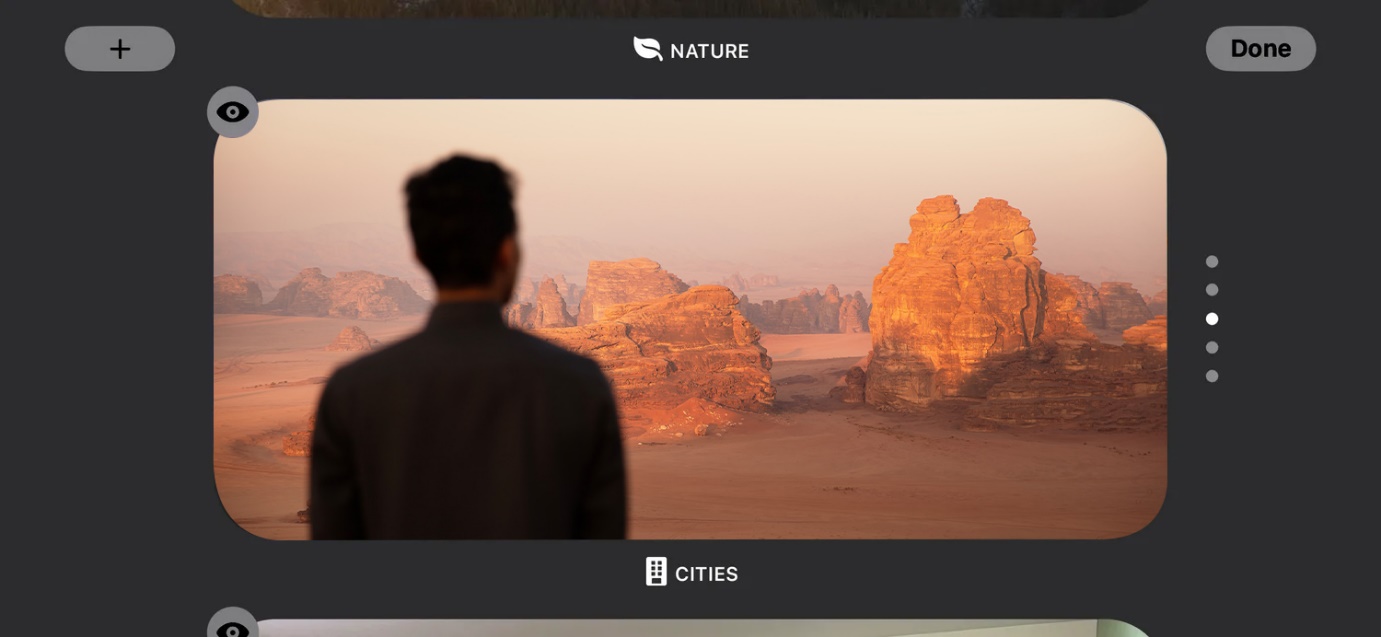
-
Tieni premuto sulla foto visualizzata per entrare in modalità di modifica.
-
Tocca il simbolo più (+) in alto a sinistra per scegliere un album diverso da visualizzare.
-
Scorri su e giù per passare tra le opzioni degli album disponibili.
3. Per personalizzare la visualizzazione dell'orologio in StandBy, segui questi passaggi:
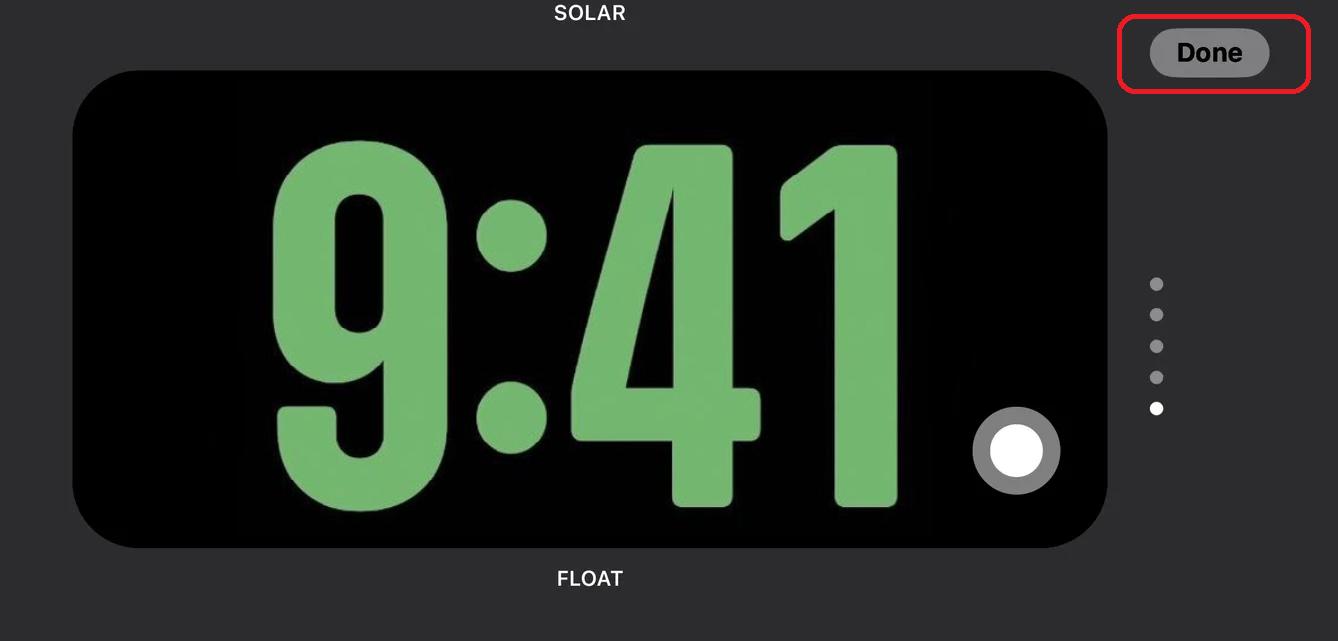
-
Tieni premuto sull'orologio visualizzato per accedere alle opzioni dei volti dell'orologio.
-
Scegli tra volti dell'orologio Digitali, Analogici, Mondiali, Solari o Float.
-
Tocca il pulsante circolare in basso a destra per selezionare un colore per gli elementi dell'orologio.
Se preferisci una visualizzazione dell'orologio con tonalità rosse, attiva la modalità Notturna nelle impostazioni di StandBy (Impostazioni > StandBy > Modalità Notturna). Inoltre, alcuni modelli di iPhone offrono la funzione Svegliarsi con il Movimento che attiva il display quando viene rilevato un movimento.
Seguendo questi passaggi, puoi personalizzare la tua esperienza StandBy su iOS 17 e renderla unica. Goditi la personalizzazione dei widget, degli album e dei volti dell'orologio creando una visualizzazione su misura e accattivante durante la ricarica.
Attenzione: La funzione StandBy Mode influenzerà la durata della batteria?
La modalità StandBy non influisce sulla durata della batteria perché è progettata per essere attiva solo durante la ricarica. Poiché la modalità StandBy è esclusiva dello stato di carica, non consuma inutilmente ulteriore energia della batteria o la scarica.
Parte 3: Come sbloccare la schermata di blocco iOS 17 StandBy in un solo clic?
Poiché iOS 17 può contenere bug ed errori, potresti ritrovarti con un iPhone bloccato. Se sei fuori dal tuo iPhone, hai dimenticato la password e non sai come recuperare l'accesso e stai cercando come eliminare la schermata di blocco iOS 17, puoi utilizzare l'iPhone Unlocker di PassFab per recuperare facilmente l'accesso. Vuoi sapere il modo migliore per sbloccarlo? Utilizza lo strumento PassFab iPhone Unlock.
PassFab iPhone Unlock è un'opzione sicura al 100% e uno strumento completo per bypassare la password della schermata di blocco. Vediamo come utilizzare questo fantastico strumento per superare il codice di blocco temporale:
-
Scarica e installa PassFab iPhone Unlock dal sito ufficiale (https://www.passfab.it/products/iphone-unlocker.html) sul tuo computer.

-
Apri PassFab iPhone Unlock e collega il tuo iPhone al PC utilizzando un cavo di illuminazione.

-
Dopo aver fatto ciò, fai clic sull'opzione "Sblocca schermata di blocco" dalla schermata principale. Ciò permetterà di rilevare il tuo iPhone e riavviarlo in modalità di recupero. Segui le istruzioni visualizzate sullo schermo per entrare in modalità di recupero.
Guida per entrare in modalità di recupero:

Guida per accedere alla modalità DFU

Nota:
1. Assicurati che il tuo computer abbia almeno 7 GB di spazio disponibile per scaricare il pacchetto firmware.
2. Se non sei riuscito a scaricare il firmware, fai clic sul pulsante "clicca qui" per scaricarlo tramite il browser web.
3. Se hai già scaricato il firmware sul tuo computer, fai clic sul pulsante "importa firmware locale" per accedere a un'altra interfaccia e importarlo.
Scegli il percorso di salvataggio del file e fai clic sul pulsante "Download" per scaricare il pacchetto firmware.


Dopo aver scaricato, fai clic sul pulsante "Avvia Rimozione" per rimuovere il codice di accesso. Successivamente, potrai aprire il tuo dispositivo senza codice di accesso, impostare un nuovo codice di accesso o utilizzare Touch ID o Face ID.


Parte 5: Domande frequenti sulla schermata di blocco di iOS 17
D1: La modalità standby influirà sulla durata della batteria?
La modalità StandBy in iOS 17 è specificamente progettata per funzionare solo quando il dispositivo è in carica. Di conseguenza, non ha un impatto significativo sulla durata della batteria. Poiché la modalità StandBy si attiva esclusivamente durante il processo di ricarica, non consuma energia extra della batteria né causa un eccessivo consumo. Puoi godere dei vantaggi della modalità StandBy, come le funzionalità informative e convenienti che offre, senza preoccuparti di effetti negativi sulle prestazioni della batteria del tuo dispositivo. Con la modalità StandBy, puoi ottimizzare la tua esperienza di ricarica senza preoccuparti dell'uso della batteria.
D2: Posso lasciare il mio iPhone sempre acceso?
No, fino alla mia conoscenza aggiornata a settembre 2025, gli iPhone non dispongono di una funzione "Always on Display" come alcuni dispositivi Android. Gli iPhone hanno uno schermo di blocco che mostra l'ora, la data e le notifiche quando si accende il dispositivo. Tuttavia, lo schermo si spegne dopo un breve periodo di inattività per risparmiare energia della batteria. Puoi attivare lo schermo premendo il pulsante Home (o il pulsante laterale su modelli più recenti) o utilizzando la funzione "Alza per attivare", che attiva lo schermo quando prendi in mano il tuo iPhone. Se desideri controllare l'ora o visualizzare le notifiche senza sbloccare l'iPhone, puoi utilizzare la funzione "Tocca per attivare" toccando leggermente lo schermo.
D3: Come disattivare la modalità standby su iPhone?
Per disabilitare o ripristinare l'accesso alla modalità StandBy su iOS 17 è molto semplice. Devi andare nelle impostazioni e trovare la modalità StandBy e disattivarla. Tieni presente che la modalità StandBy si attiva solo quando il tuo iPhone è collegato all'alimentazione e posizionato nel modo corretto.
D4: Come posso modificare il tempo di standby sul mio iPhone?
Ecco i passaggi che puoi seguire per cambiare l'orario di standby sulla tua iPhone in modalità StandBy: Tieni premuto sull'orologio visualizzato per accedere alle opzioni del tipo di orologio. Quindi, scegli tra orologi digitali, analogici, mondiali, solari o fluttuanti. Successivamente, tocca il pulsante circolare in basso a destra per selezionare un colore per gli elementi dell'orologio. Se preferisci una vista dell'orologio con tonalità rosse, attiva la modalità notturna nelle impostazioni StandBy (Impostazioni > StandBy > Modalità notturna). Inoltre, alcuni modelli di iPhone offrono la funzione di Attivazione tramite movimento che attiva il display quando viene rilevato un movimento.
Conclusione
In conclusione, l'introduzione della modalità StandBy in iOS 17 ha portato una serie di eccitanti funzionalità per migliorare l'esperienza di ricarica sul tuo iPhone. Che tu preferisca controllare l'orario, goderti una presentazione di foto o accedere a utili widget, la modalità StandBy ha tutto ciò di cui hai bisogno.
È importante notare che la modalità StandBy è progettata per essere efficiente dal punto di vista energetico e non influisce sulla durata della batteria. Funziona esclusivamente durante la ricarica, garantendo che non venga consumata energia extra inutilmente.
Inoltre, questo articolo consiglia anche di utilizzare lo strumento PassFab iPhone Unlock per sbloccare il tuo iPhone nel caso in cui tu dimentichi la password.